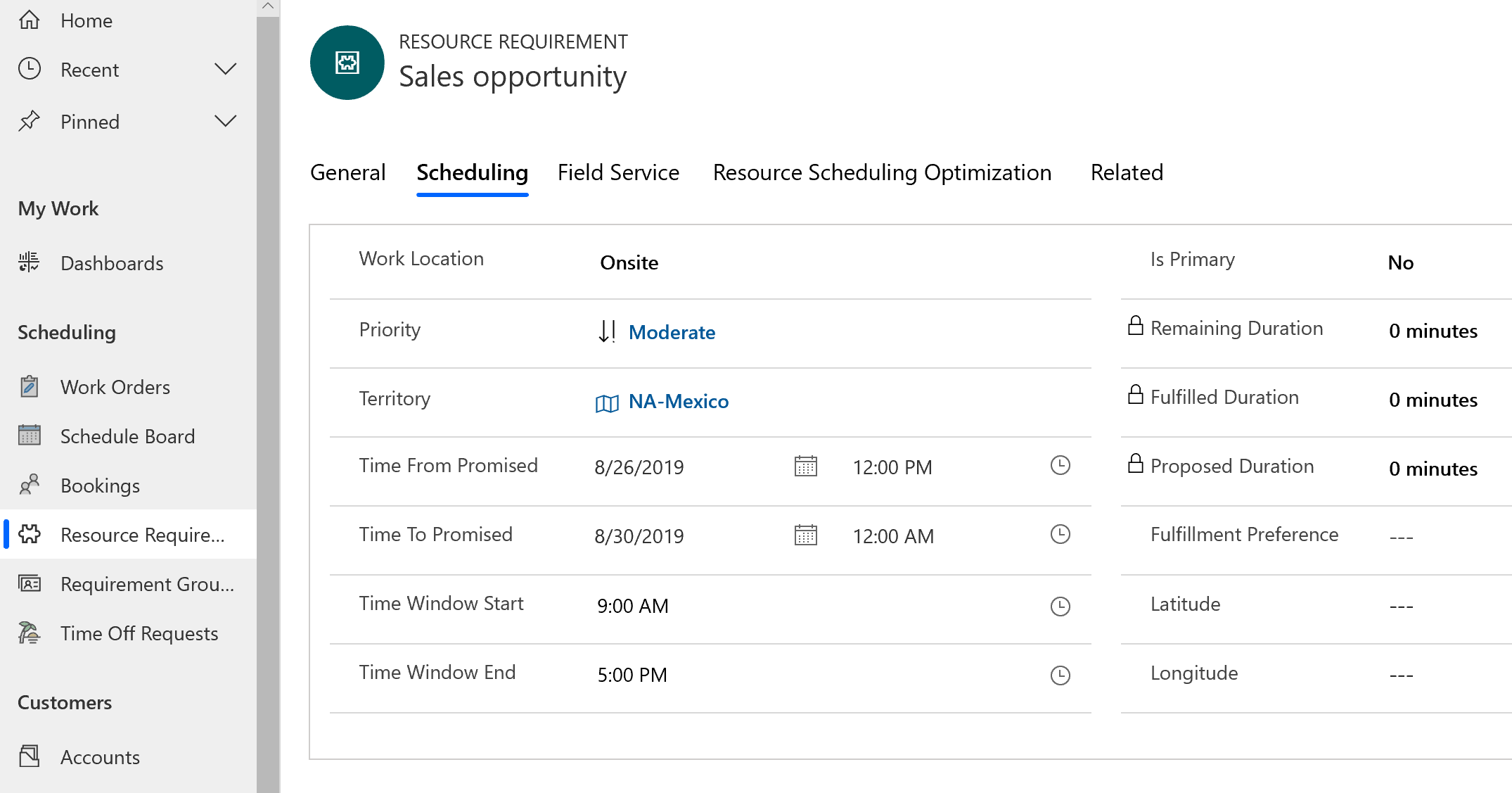Tilien, työtilausten ja resurssien alueet
Voit jakaa liiketoiminnan alueiden avulla maantieteellisiksi alueiksi työtilauksen hallintaa, aikataulutusta ja raportointia varten. Voit ryhmitellä asiakkaita, työtilauksia ja resursseja mukautetun alueen perusteella.
Käytä alueita työtilausten ja resurssien kanssa auttaaksesi aikatauluttajia ajoittamaan työtilauksia aluetta vastaaville resursseille. Alueet ovat hyödyllisiä suodattimia aikataulutaulukossa, ajoitusavustajassa ja Resource Scheduling Optimization --lisäosassa.
Raportoiminen alueen mukaan on yleinen tapa useissa organisaatioissa. Mittaa suorituskykyilmaisimia, kuten ensimmäisen kerran korjaamisastetta, työtilausten määrää tyypin mukaan tai työtilausten laskujen tuottoa alueen mukaan.
Alueen luominen
Voit luoda alueita Field Servicen asetuksista tai tuoda ne Excelistä.
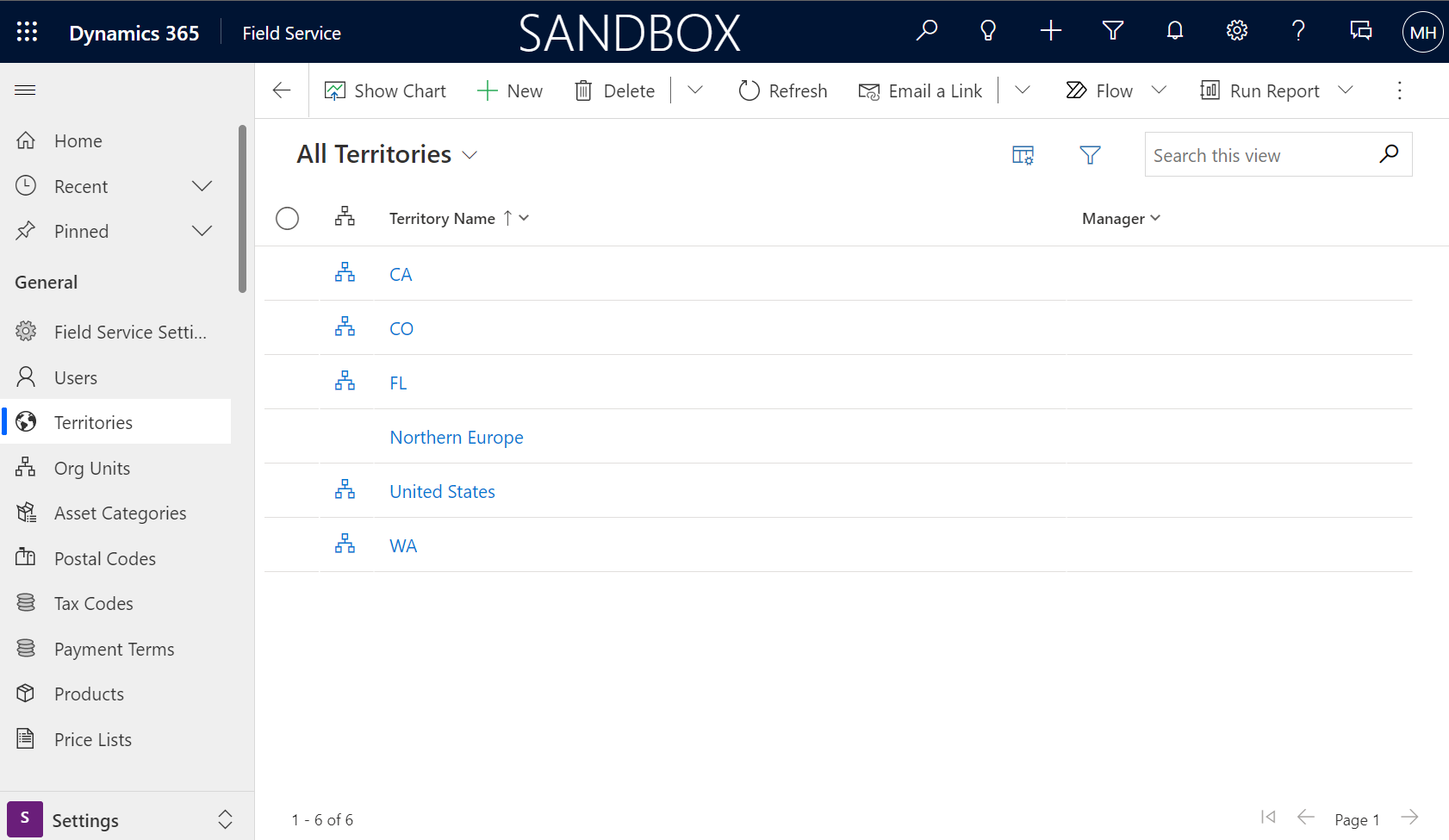
Avaa Field Service -sovelluksesta Asetukset-alue.
Valitse Yleiset-osiosta Alueet.
Luo uusi aluetietue valitsemalla Uusi.
Nimi: Alueen nimi.
Esimies: Käyttäjä, joka hallitsee aluetta.
Kuvaus: Syötä tähän alueeseen sisällytettävät tiedot.
Pääelementti: Määritä aluehierarkia valitsemalla pääalue.
Valitse Tallenna ja sulje.
Resurssien delegointi alueille
Varattavissa olevat resurssit, kuten kenttäteknikot, välineet tai tilat, voivat kuulua yhteen tai useampaan alueeseen. Resurssit voivat kuulua useisiin alueisiin.
Avaa Resurssit-alue. Valitse Resurssi-osiosta Resurssit.
Valitse resurssi, jonka haluat delegoida alueeseen.
Valitse varattavan resurssin lomakkeesta Liittyvät>Palvelualueet.
Valitse Uusi resurssialue.
Valitse Alue tai luo uusi.
Valitse Tallenna ja sulje.
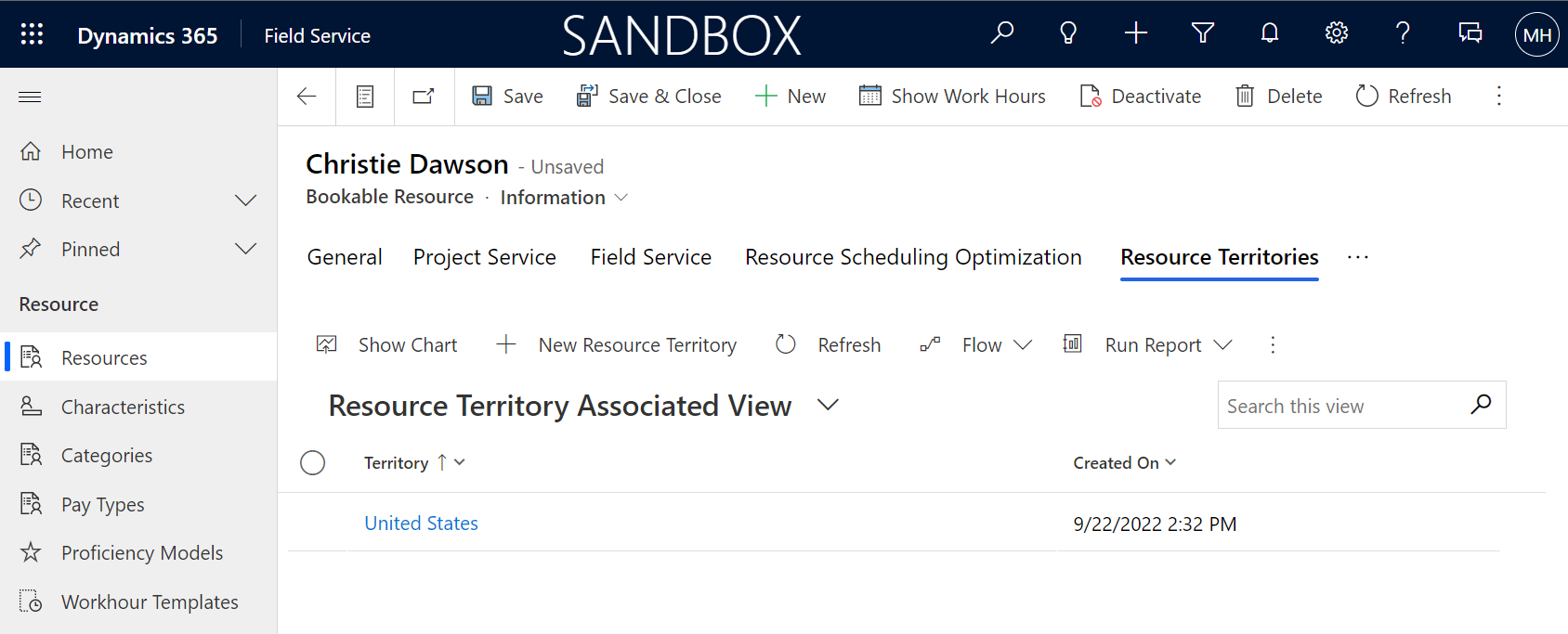
Asiakkaiden lisääminen alueisiin
Asiakastilit voivat kuulua yhteen palvelualueeseen.
Avaa Palvelu-alue. Valitse Asiakkaat-osiosta Tilit.
Valitse tili, jonka haluat delegoida alueeseen.
Valitse asiakaslomakkeesta Liittyvät>Ylläpito.
Valitse Palvelu-osiosta palvelualue tai luo uusi.
Valitse Tallenna ja sulje.
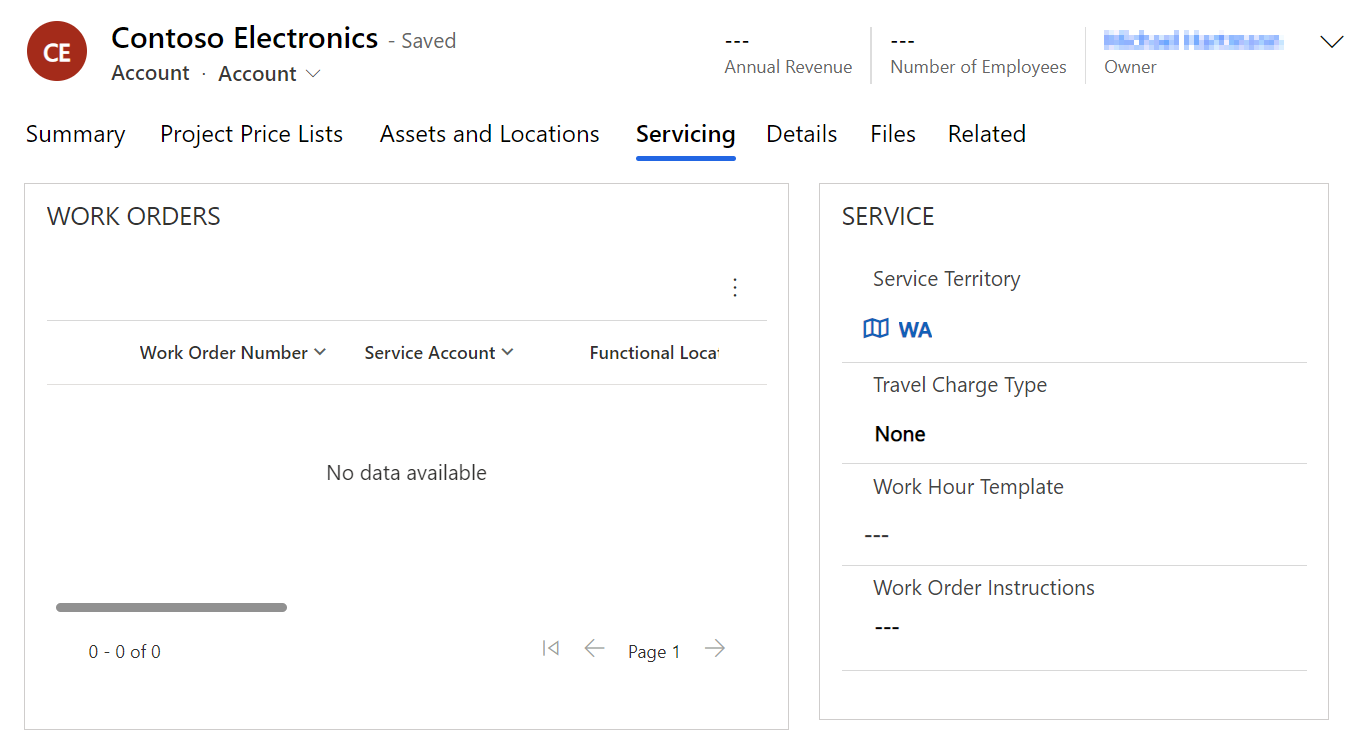
Ajoitusavustajan alueet
Kun laadit aikatauluja, voit täsmätä tarvittavan palvelualueen kyseisten alueiden resursseihin.
Kun esimerkiksi delegoit palvelutiliä työtilaukseen, tilin palvelualue näytetään automaattisesti työtilauksessa, jos palvelutili kuuluu palvelualueeseen.
Jos yrität varata työtilausta ajoitusavustajalla, Palvelualue lisätään suodattimeksi. Luettelossa olevat resurssit sisällytetään kyseiseen alueeseen.
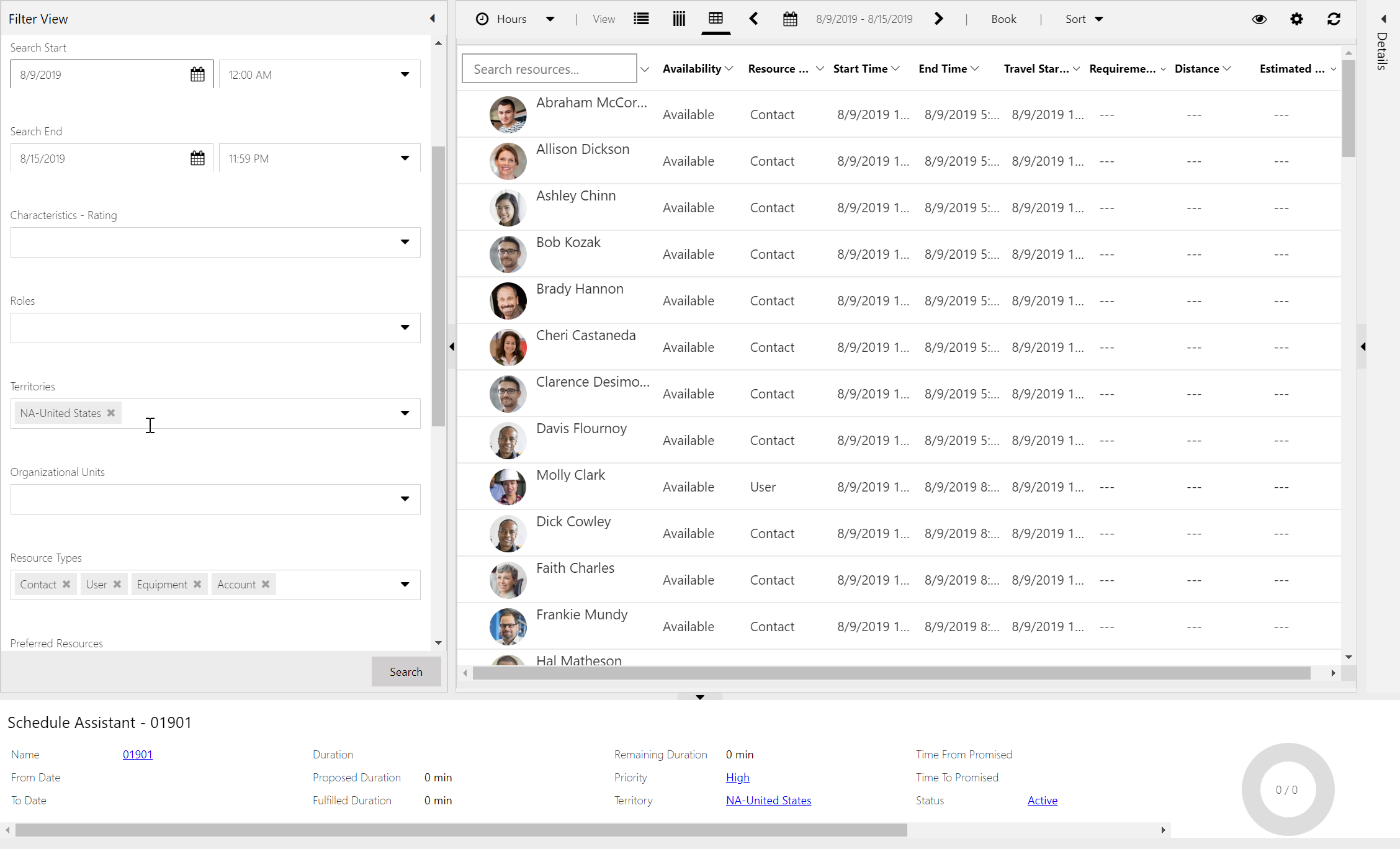
Alueet aikataulutaulukossa
Alueita käytetään myös aikataulutaulukossa, sillä se tehostaa resurssien hallintaa. Voit esimerkiksi luoda aikataulutaulukon välilehtiä yksittäiselle alueelle, jota aikatauluttaja hallitsee.
Lisää aikataulutaulutukon uudessa välilehdessä yksi tai useampi alue suodattimeksi, niin näytettyjä resursseja säädetään niiden mukaisesti. Valitse Tallenna oletukseksi, jotta suodattimet säilyvät, kun palaat niihin myöhemmin.
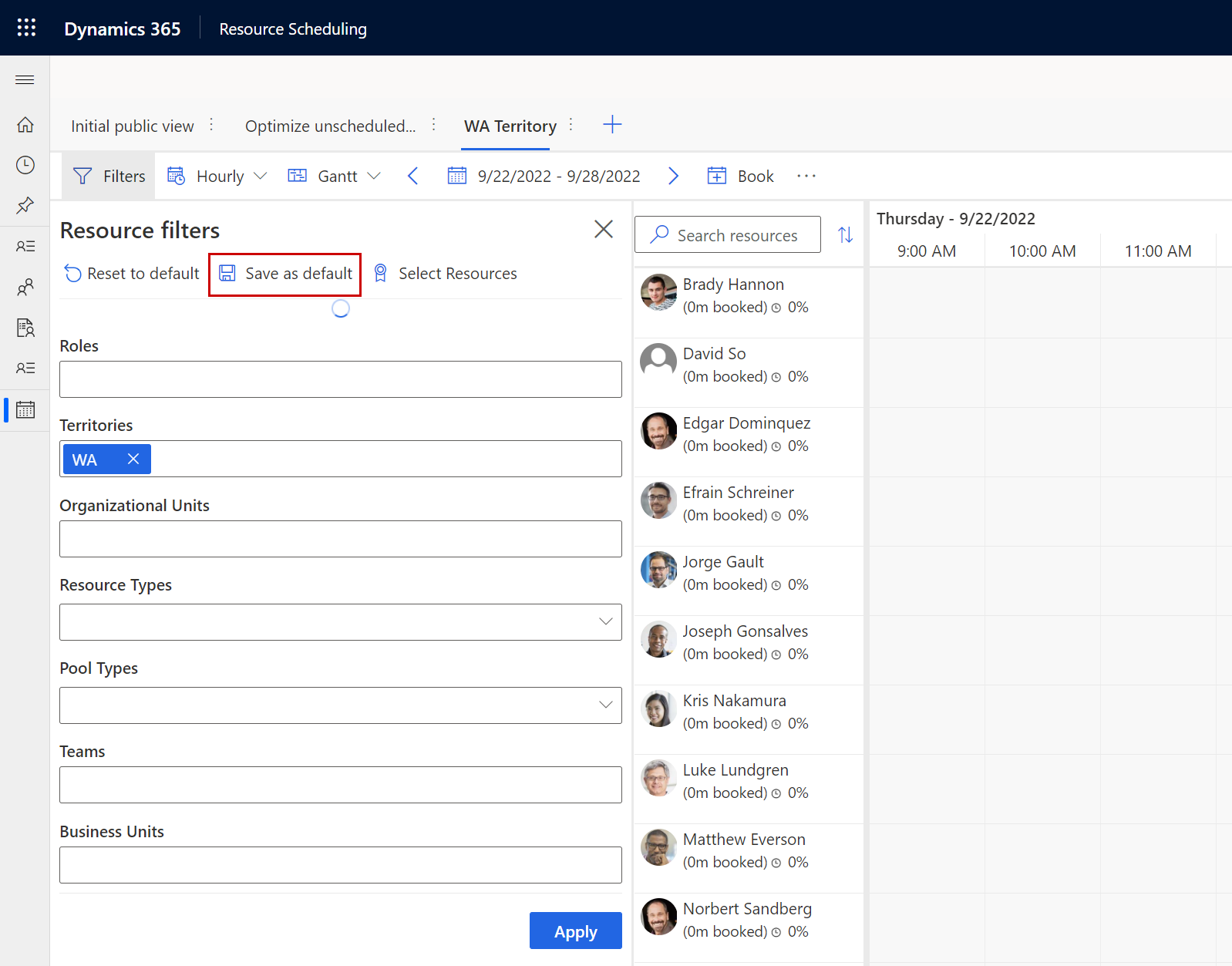
Jos haluat suodattaa tarpeita alueiden mukaan alemman ruudussa, valitse Aikataulutuksen asetukset. Määritä Taulukkonäkymän asetukset -osiossa Käytä aluetta vaatimusten suodattamiseen arvoksi Käytössä.
Alueiden ja postinumeroiden liittäminen
Voit liittää alueita postinumeroihin. Kun tilin tai työtilauksen osoite sisältää postinumeron, siihen liittyvä alue täytetään automaattisesti. Lisätietoja on kohdassa Postinumeroiden luominen ja hallinta.
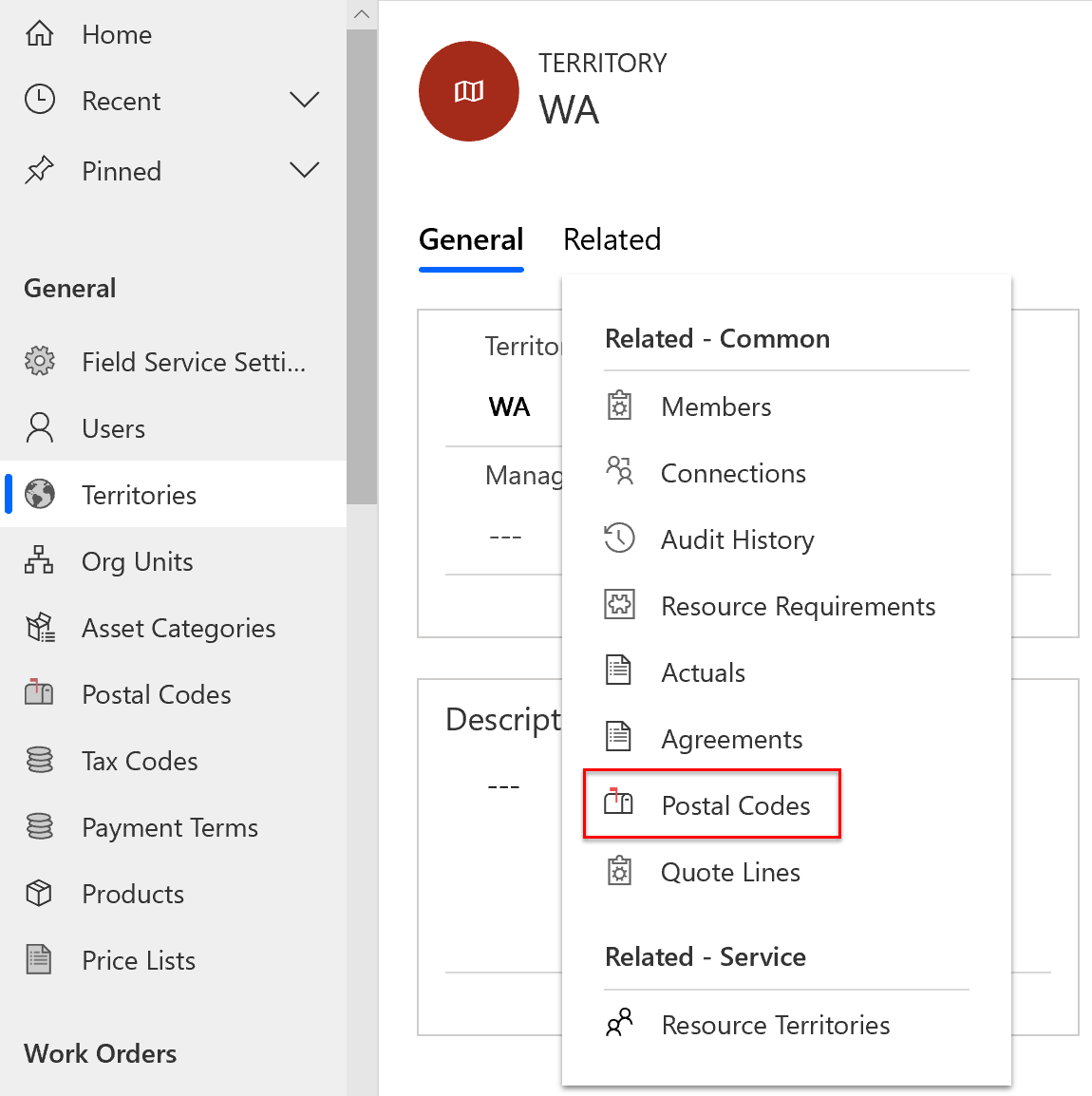
Kehittyneet skenaariot
Alueet eivät ole vain sijainteja. Organisaatiot käyttävät alueita usein yhdessä resurssiryhmän tarkoituksen kanssa. Jos esimerkiksi Seattlessa on resursseja ja jotkut ovat vastuussa ylläpidosta ja toisista resursseista, organisaatio voi luoda kaksi aluetta: "Seattle - ylläpito" ja "Seattle - tarkistus". On hyödyllistä, jos eri lähettäjät hallinnoivat kutakin aluetta, koska heillä voi olla erilliset aikataulutaulukoiden välilehdet kullekin resurssiryhmälle.
Muuttuvat alueet. Joskus resurssit kuuluvat eri alueisiin eri ajanjaksoina. Resurssi voi esimerkiksi vastata pienestä alueesta päivisin, mutta suuremmasta alueesta iltaisin, kun kysyntä on vähäistä. Field Service ei tue vaihtelevia alueita oletusarvoisesti. Voit kuitenkin käyttää työnkulkua, joka lisää ja poistaa resurssin alueelta kellonajan mukaan.
Resurssijoukkueet ja aluesuodattimet. Resurssijoukkueet näytetään aikataulutaulukossa, jos joukkueen otsikkoresurssi vastaa aluetta. Joukkueen kaikki jäsenet näytetään, vaikka resurssin alitasot eivät kuuluisi kyseiseen alueeseen. Lisätietoja on artikkelissa entiteetin aikataulutuksen käyttöönotto.
Alueiden käyttäminen muissa kuin kenttäpalveluskenaarioissa. Alueet ovat hyödyllisiä Field Servicen lisäksi myös muissa skenaarioissa. Esimerkiksi palvelualueisiin delegoidut myyjät voivat varata aikoja liidien, tarjousten tai mahdollisuuksien kanssa. Tässä skenaariossa voi käyttää Resurssitarve-lomakkeen palvelualueen valintaa. Lisätietoja on kohdassa Entiteetin aikataulutuksen ottaminen käyttöön.